1. 清理磁盘: 打开“计算机”,右键点击任意硬盘,选择“属性”。 在“工具”选项卡中,点击“磁盘清理”。 系统会扫描硬盘,并提示可以清理的文件类型,选择需要清理的文件,点击“确定”进行清理。
2. 检查并修复磁盘错误: 同样在“工具”选项卡中,点击“检查”。 系统会提示是否要扫描并修复硬盘上的错误,选择“扫描驱动器”。 扫描完成后,系统会自动修复发现的问题。
3. 优化启动项: 按下“Windows键 R”,输入“msconfig”并回车。 在“系统配置”窗口中,切换到“启动”选项卡。 禁用不必要的启动项,点击“应用”并重启电脑。
4. 更新驱动程序: 确保所有硬件设备的驱动程序都是最新版本。 可以通过设备管理器来更新驱动程序,或者访问硬件制造商的官方网站下载最新的驱动程序。
5. 关闭视觉效果: 右键点击“计算机”,选择“属性”。 在“系统”窗口中,点击“高级系统设置”。 在“性能”选项卡中,点击“设置”。 选择“调整为最佳性能”,或者自定义视觉效果。
6. 运行系统优化工具: 可以使用Windows自带的“性能监视器”或第三方优化工具来分析系统性能并找出瓶颈。
7. 检查病毒和恶意软件: 使用杀毒软件进行全面扫描,确保没有病毒或恶意软件影响系统性能。
8. 增加内存: 如果电脑的内存不足,可以考虑增加内存条来提高系统性能。
9. 检查硬件问题: 检查硬盘、CPU、内存等硬件是否存在故障。
10. 重装系统: 如果以上方法都无法解决问题,可以考虑备份重要数据后重装系统。
请注意,在执行上述操作时,特别是涉及到硬件的操作,务必谨慎操作,以免造成不必要的损失。
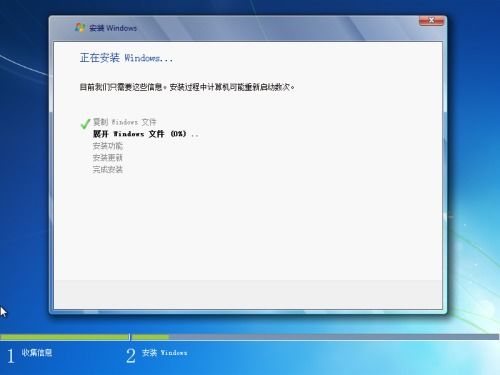
随着电脑硬件的不断发展,许多用户仍然选择使用Windows 7 旗舰版系统。一些用户可能会遇到系统运行缓慢的问题。本文将分析Windows 7 旗舰版系统运行缓慢的原因,并提供相应的解决方法。
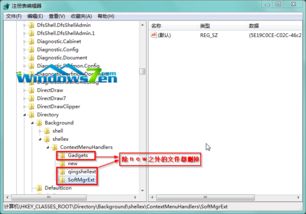
Windows 7 旗舰版对硬件的要求相对较高,如果电脑的CPU、内存、硬盘等硬件配置过低,可能会导致系统运行缓慢。以下是针对硬件配置低下的解决方法:
升级CPU:如果CPU性能不足,可以考虑更换更高性能的CPU。
增加内存:如果内存不足,可以考虑增加内存条,提高系统运行速度。
更换硬盘:如果硬盘速度较慢,可以考虑更换固态硬盘(SSD),提高读写速度。
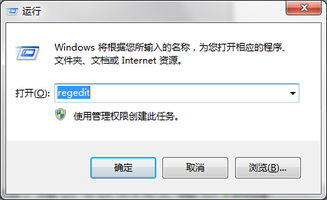
系统文件损坏或丢失是导致Windows 7 旗舰版系统运行缓慢的常见原因。以下是解决方法:
使用系统还原:通过系统还原功能,将系统恢复到正常状态。
运行系统文件检查器:使用系统文件检查器(SFC)扫描并修复损坏的系统文件。
使用DISM工具:使用DISM工具修复损坏的Windows映像。
过多的启动项会导致系统启动缓慢,同时也会影响系统运行速度。以下是解决方法:
禁用不必要的启动项:在“任务管理器”中,进入“启动”选项卡,禁用不必要的启动项。
使用第三方启动管理工具:使用第三方启动管理工具,如CCleaner等,对启动项进行管理。
病毒或恶意软件感染会导致系统运行缓慢,甚至崩溃。以下是解决方法:
使用杀毒软件:使用杀毒软件对电脑进行全盘扫描,清除病毒和恶意软件。
更新操作系统和软件:定期更新操作系统和软件,修复已知漏洞。
对Windows 7 旗舰版系统进行优化,可以提高系统运行速度。以下是优化方法:
关闭视觉效果:在“系统属性”中,进入“高级”选项卡,关闭不必要的视觉效果。
清理磁盘:使用磁盘清理工具清理磁盘,释放磁盘空间。
调整虚拟内存:适当调整虚拟内存大小,提高系统运行速度。
Windows 7 旗舰版系统运行缓慢的原因有很多,本文从硬件配置、系统文件、启动项、病毒感染和系统优化等方面进行了分析,并提供了相应的解决方法。希望这些方法能帮助您解决Windows 7 旗舰版系统运行缓慢的问题。